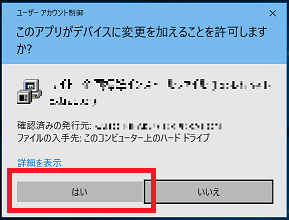
Windows 10 64 ビット環境で試しました。
ダウンロード元ページのURL:https://ja.libreoffice.org/download/libreoffice-stable/
ダウンロードした LibreOffice_6.0.7_Win_x64.msi を実行します。
(バージョンによりファイル名が異なる可能性があります。)
次のような警告画面が表示される場合は、実行するソフトウェア名とメーカを再確認します。問題ない場合は[はい]を実行します。
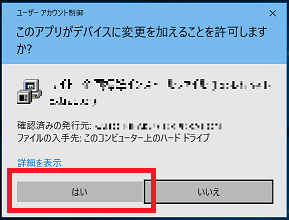
(1)「LibreOffice 6.0.7.3 のインストールウィザードへようこそ」が表示されます。
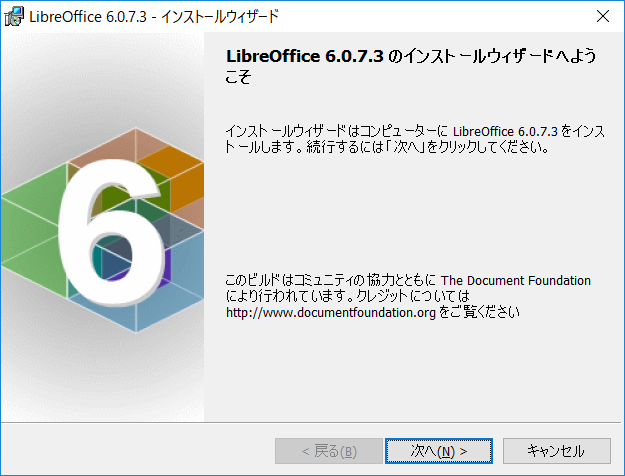
[ 次へ ] をクリックします。
(2)「LibreOffice 6.0.7.3 - インストールウィザード」が表示されます。
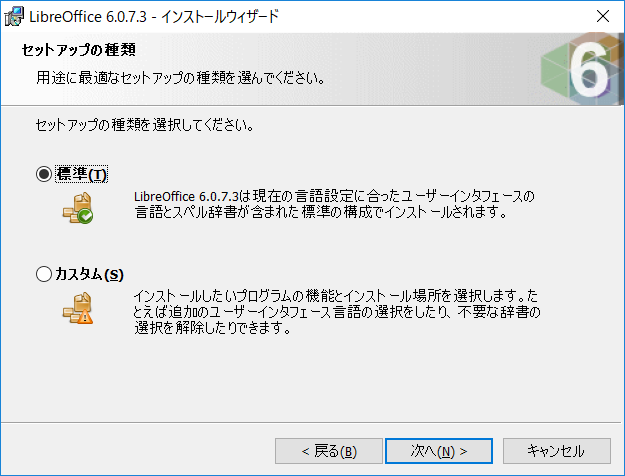
[ カスタム ] をクリックします。
(3)「セットアップの種類を選択してください。」が表示されます。
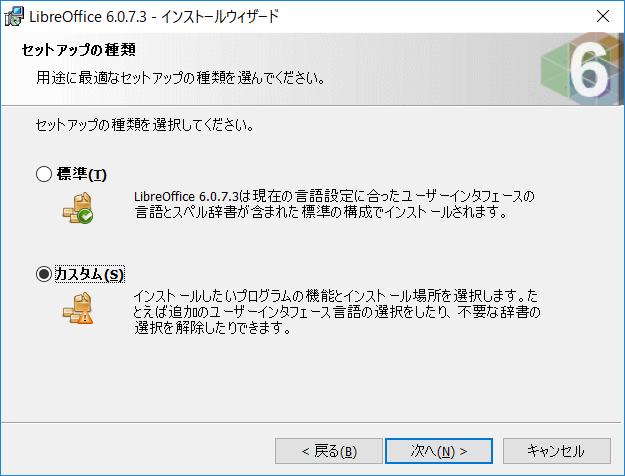
[ 次へ ] をクリックします。
(4)「インストールするプログラムの機能を選択してください。」が表示されます。
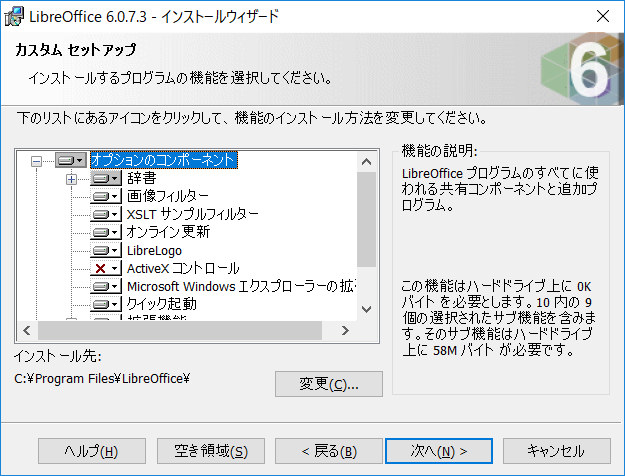
[ 次へ ] をクリックします。
(5)「LibreOffice 6.0.7.3 を試しに使うだけの場合はこの設定をしないほうがよいので、チェックを外してください。」が表示されます。
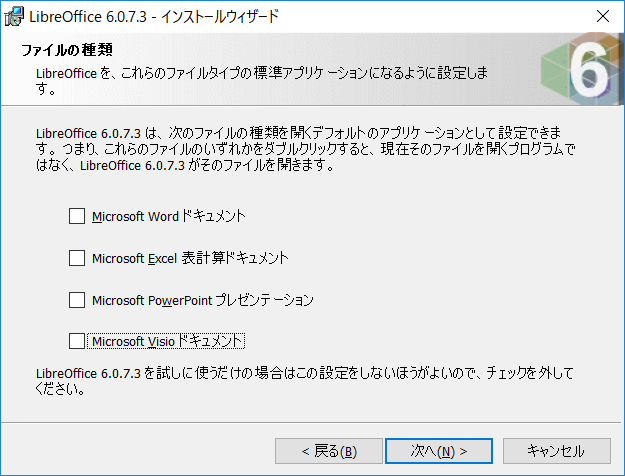
[ 次へ ] をクリックします。
(6)「インストールを開始する準備ができました。」が表示されます。
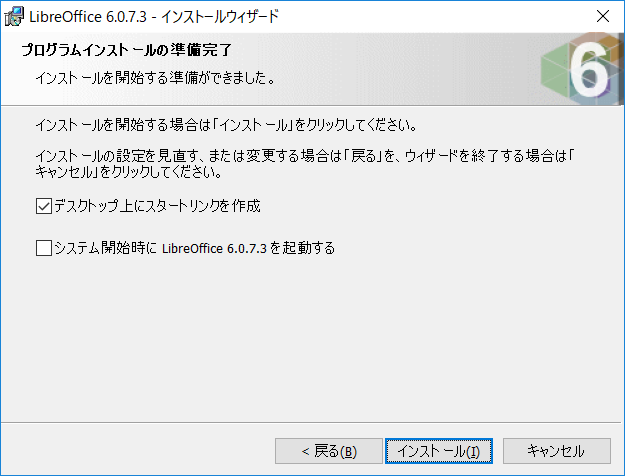
[ インストール ] をクリックします。
(7)「インストールウィザードを完了しました」が表示されます。
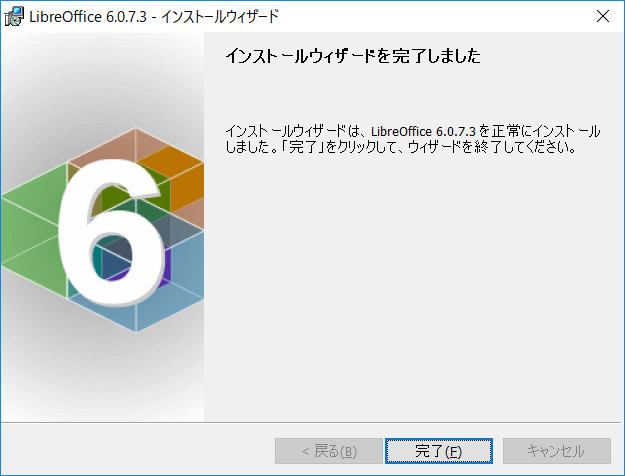
[ 完了 ] をクリックします。
[便利なソフトウェアのダウンロード一覧] - [LibreOffice] - [LibreOfficeのインストール手順]